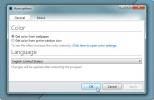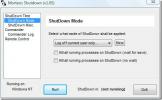Povećajte izbornik Start i prozirnost na programskoj traci u sustavu Windows 10
Windows 10 omogućuje vam da isključite prozirnost izbornika Start, trake sa zadacima i akcijskog centra. Prozirnost ova tri elementa korisničkog sučelja povezana je s jednim prekidačem u aplikaciji Postavke. Da biste upravljali transparentnošću, idite na Personalizacija> Boje u aplikaciji Postavke i uključite je ili isključite. Ova postavka ne dopušta korisnicima da selektivno primjenjuju transparentnost na jedan element, dok drugi ostavlja čvrstu boju, niti vam omogućuje odabir transparentnosti izbornika Start. Izbornik Start i programska traka još uvijek možete učiniti znatno prozirnijim nego što je to prema zadanim postavkama umetanjem registracijskog ključa. Evo kako.
Pritisnite Win + R da biste otvorili dijalog Run. Unesite Regedit za otvaranje Uređivača registra. Na upit omogućite mu promjene na vašem sustavu. Trebat će vam administratorska prava za uređivanje registarskih ključeva.
Da biste izbornik Start učinili transparentnijim, idite na;
HKEY_CURRENT _USER \ SOFTWARE \ Microsoft \ Windows \ CurrentVersion \ Teme \ Prilagodi
Trebao bi biti ključ koji se zove EnableTransparency i njegova vrijednost bit će postavljena na 1. Uredite vrijednost na 0, a zatim otvorite izbornik Start. Vidjet ćete da je znatno prozirniji nego što je bio prije.


Povećana transparentnost omogućava čitanje teksta na prozoru ili dokumentu koji je otvoren iza izbornika Start. Razlika je najočitija kada je svijetli prozor iza Start menija ili ako je pozadina svijetle boje. Ako je vaša pozadina tamnije boje, nećete moći vidjeti velike razlike. Ovo je naravno trivijalna stvar, jer uvijek možete promijeniti pozadinu radne površine. Čini se da promjena ne utječe na Akcijski centar.
Da biste traku zadataka učinili transparentnijom, idite na;
HKEY_LOCAL_MACHINE \ SOFTWARE \ Microsoft \ Windows \ CurrentVersion \ Explorer \ Advanced
Ovdje potražite ključ pod nazivom UseOLEDTaskbarTransparency i promijenite njegovu vrijednost u 1. Razlika koju je napravila promjena vidi se u nastavku.


Pitanje da li je to estetski ugodnije ili ne ovisit će o pločicama pričvršćenim na vaš Start meni i to je boja boja koja dobro sjedi sa pozadinom.
traži
Najnoviji Postovi
SuperCopier preskače datoteku u redu, obrađuje brzinu kopiranja i sukobe datoteka
Korištenje aplikacija za kopiranje / premještanje datoteka treće st...
Nanesite efekt Aero stakla prema trenutnim tapetama uz Auru
Jedna od nedavno otkrivenih značajki Aero Glass-a na nadolazećem Wi...
Automatski isključivanje sustava Windows na određeni datum ili vrijeme
Bilješke urednika:Automatsko isključivanje jedna je važna značajka ...